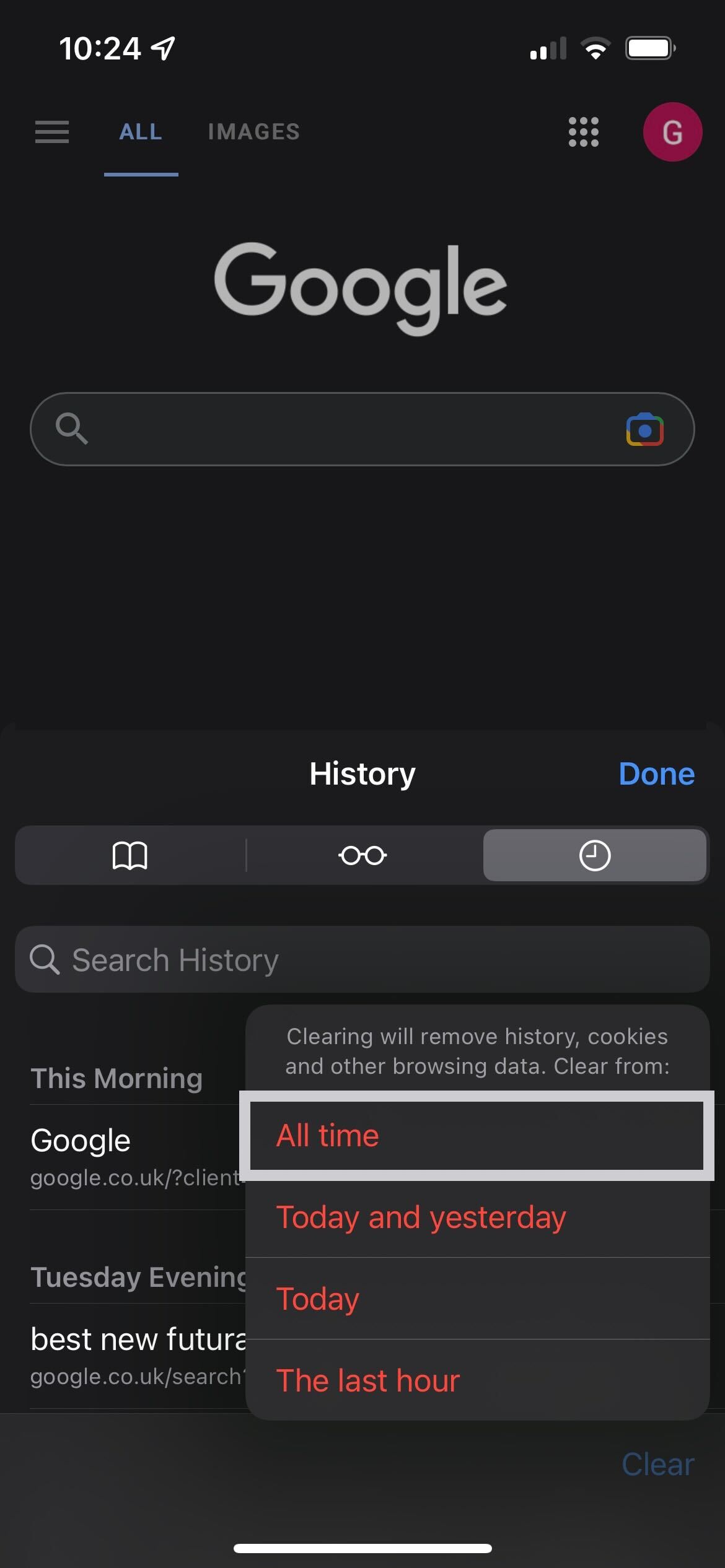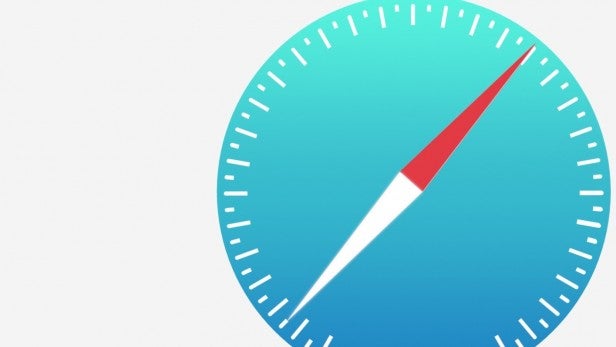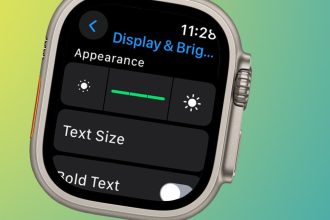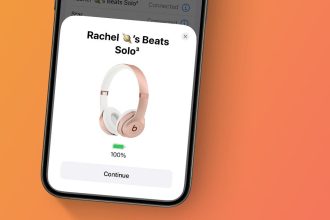¿Está buscando borrar el caché de su iPhone en el navegador Safari pero no está seguro de cómo hacerlo? Esta es la forma más sencilla de borrar su historial de navegación en Safari en iOS.
Limpiar el historial de su navegador es importante; no solo mejora el rendimiento general de la aplicación, sino que evita que complete formularios y use información antigua, lo que la convierte en una forma más segura de navegar por la web.
Además, hay una capa adicional de seguridad, ya que significa que cualquiera que tenga acceso a tu móvil no puede ver lo que has estado buscando.
Si está buscando borrar su historial de navegación para ayudar a la salud de su dispositivo móvil, asegúrese de seguir leyendo.
lo que usamos
- Usamos un iPhone 13 Pro con iOS 15
La versión corta
- Haga clic en la aplicación Safari
- Haga clic en el botón Marcadores
- Haga clic en el botón Historial
- Presione Borrar
- Elija Todo el tiempo
-
Paso
1Haga clic en la aplicación Safari

Desbloquee su iPhone y haga clic en la aplicación Safari. Es azul y blanco y tiene una brújula en el medio.

-
Paso
2Haga clic en el botón Marcadores
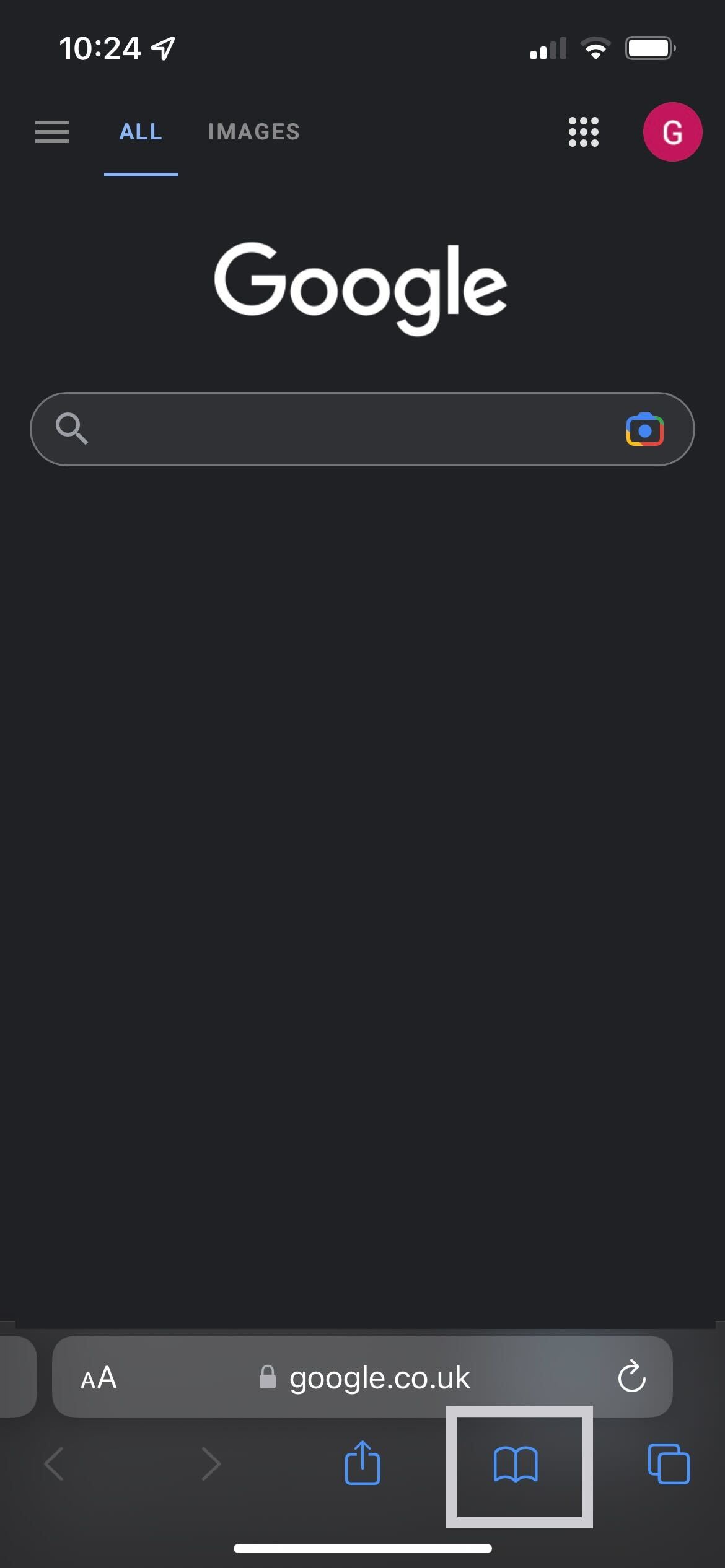
Una vez en Safari, haga clic en el botón Marcadores. Vive en el menú inferior de la página y es la segunda aplicación desde la derecha, también parece un libro abierto.
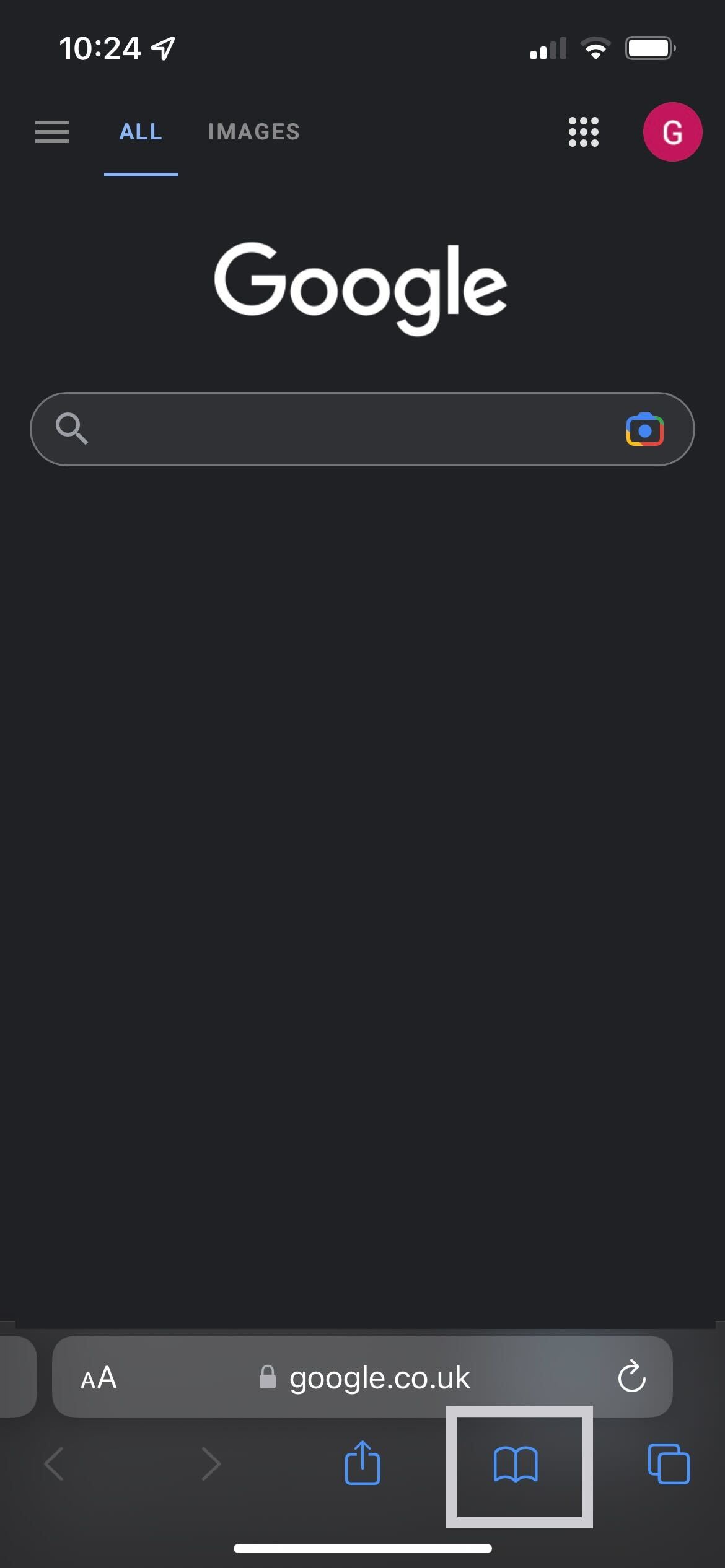
-
Paso
3Haga clic en el botón Historial
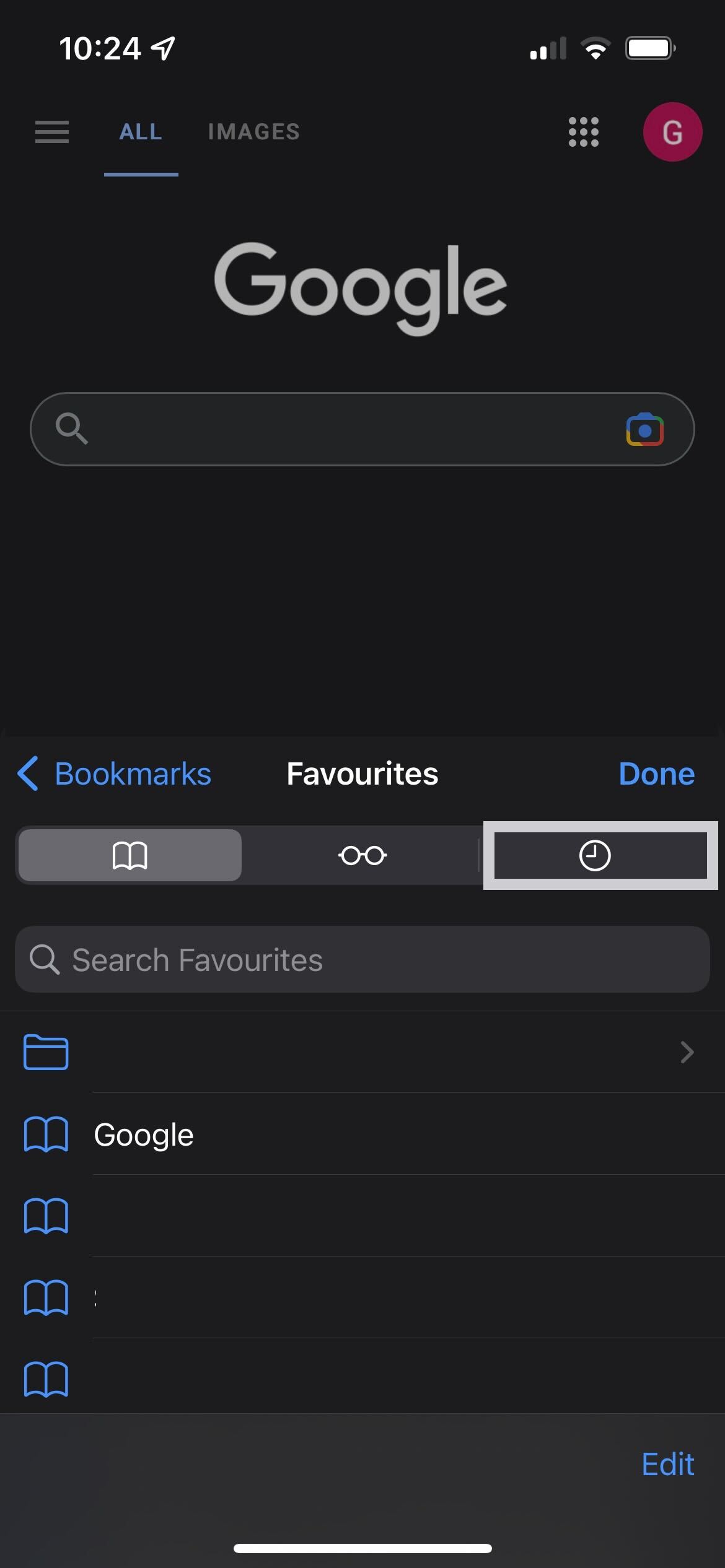
En el nuevo menú desplegable que se presenta, haga clic en el botón Historial. Se encuentra en el extremo derecho del menú desplegable y parece un reloj.
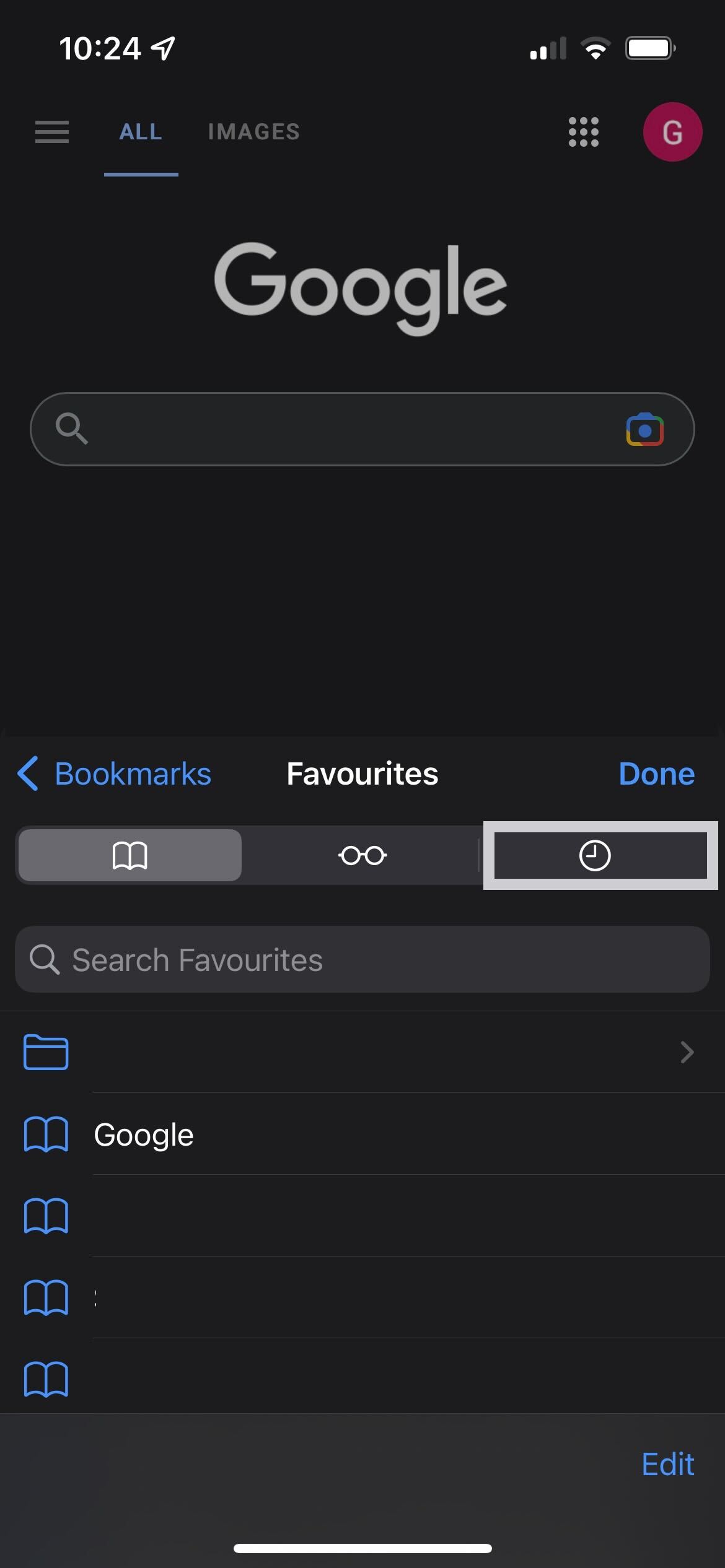
-
Paso
4Presione Borrar
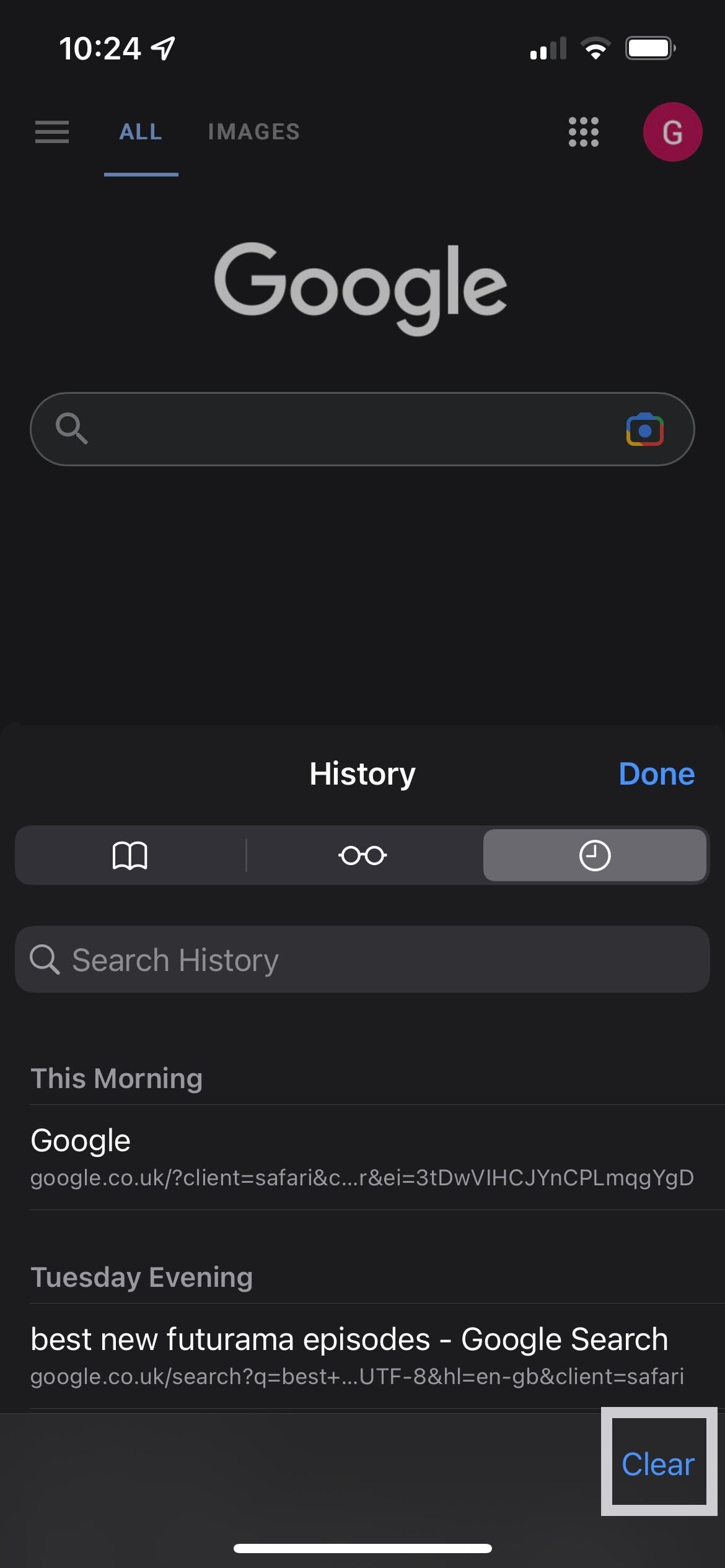
Presione el botón Borrar para borrar su historial. Está en la parte inferior derecha de la página desplegable y es azul.
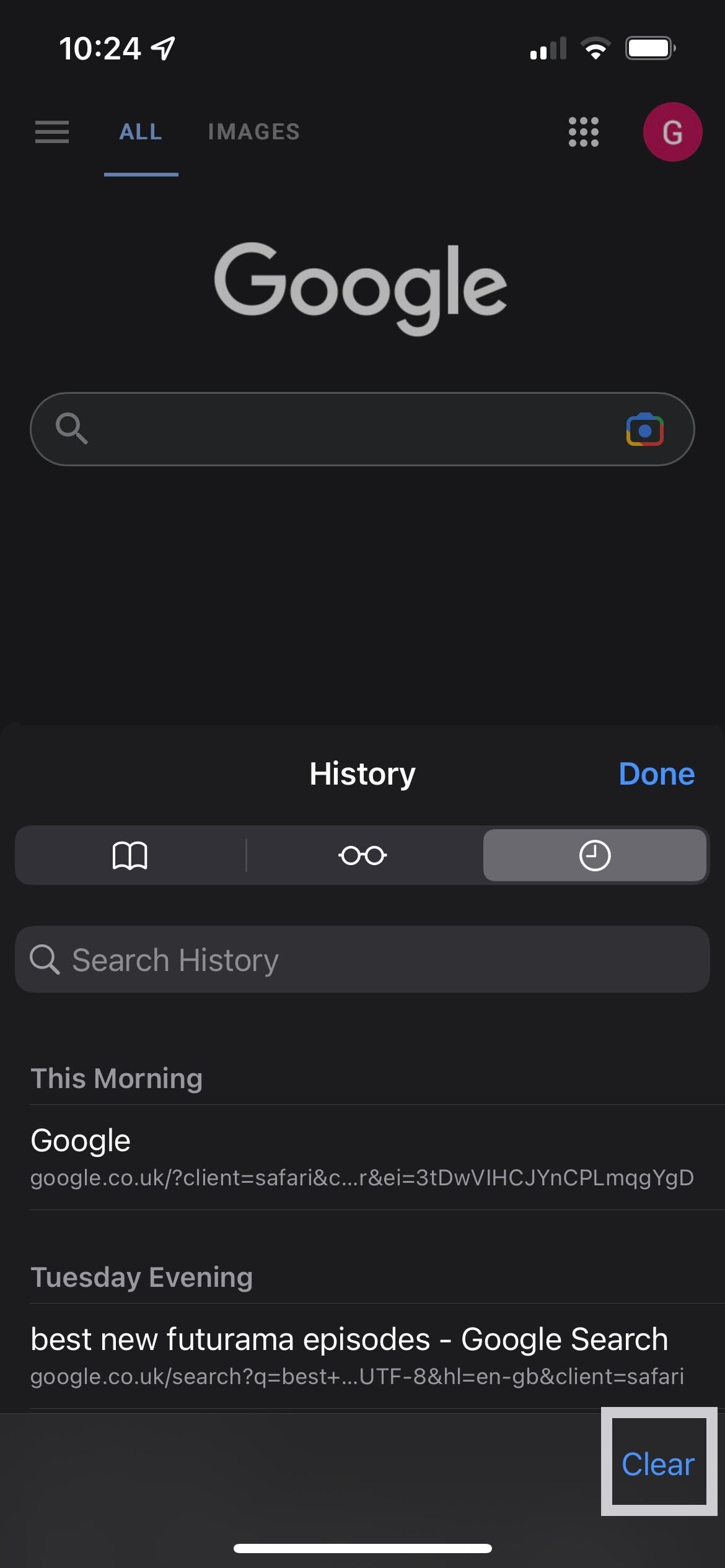
-
Paso
5Elige todo el tiempo
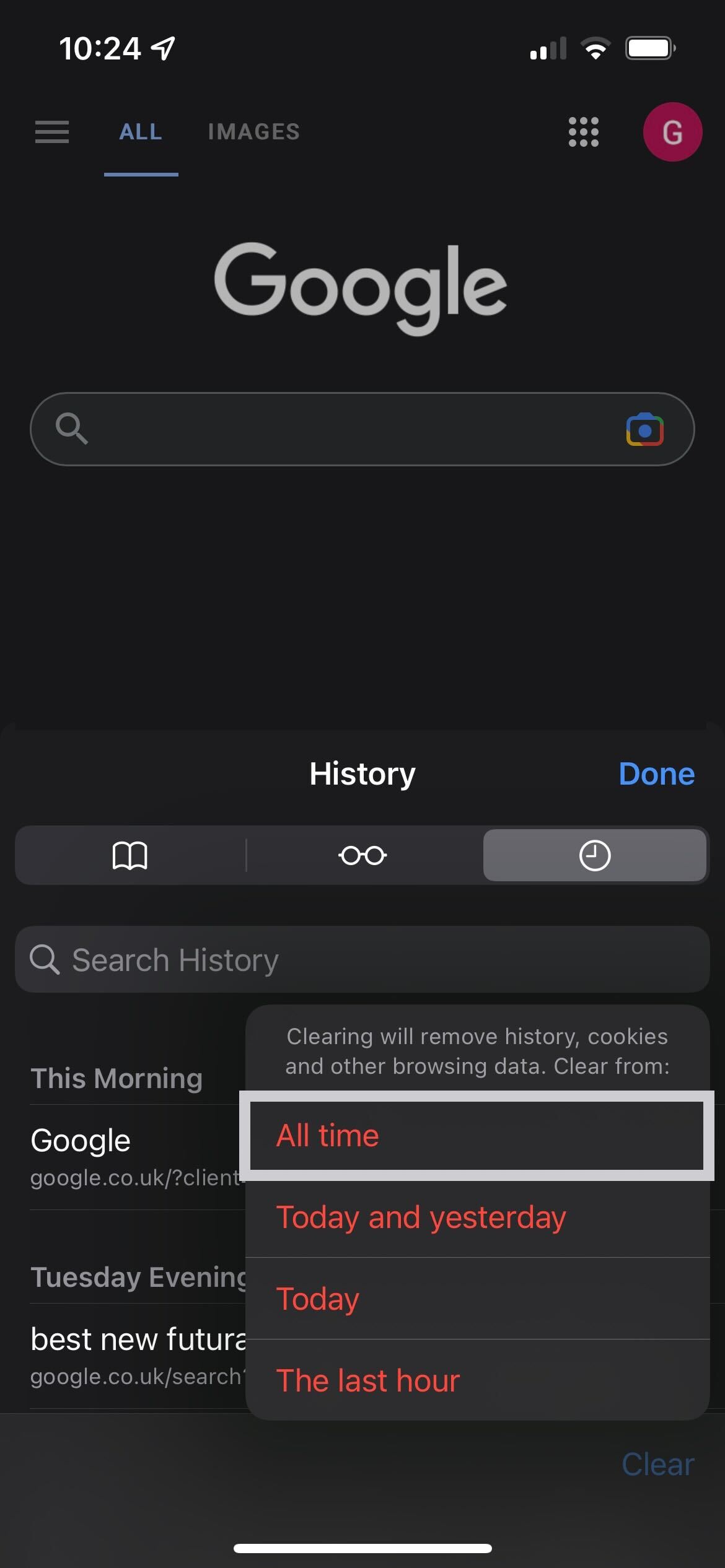
Desde el nuevo menú desplegable que se presenta, haga clic en Todo el tiempo para eliminar todos sus historiales de navegación. Recomendamos guardar o descargar cualquier página o información que necesite, y siempre puede optar por eliminar un período de tiempo más pequeño, como hoy y ayer, si cree que hay información que necesitará pronto. Sin embargo, recomendamos borrar todos sus historiales de navegación en algún momento.